Excel数据透视表怎么进行排序
发布时间:2017-05-17 17:09
相关话题
在excel表格中,排序是经常进行的,但是表格中插入了数据透视表时,应该怎么筛选呢?下面随小编一起来看看吧。
Excel数据透视表进行排序的步骤
首先,建立一个简单的数据表格,如下图所示,单击菜单栏--插入--数据透视表--数据透视表。
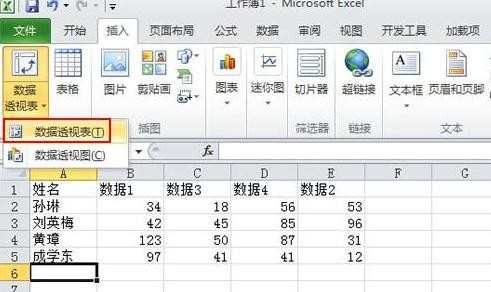
创建数据透视表,选择分析数据区域和放置数据透视表的位置,确定。
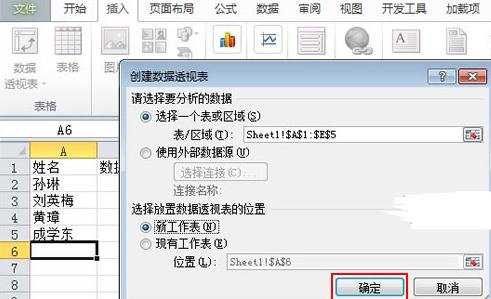
在字段列表中勾选姓名和数据1,然后单击选项按钮。
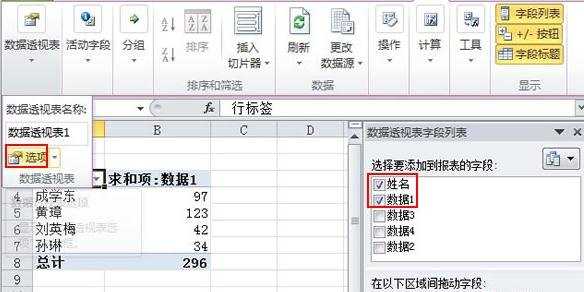
弹出数据透视表选项对话框,我们切换到显示标签,在字段列表中勾选升序,确定。
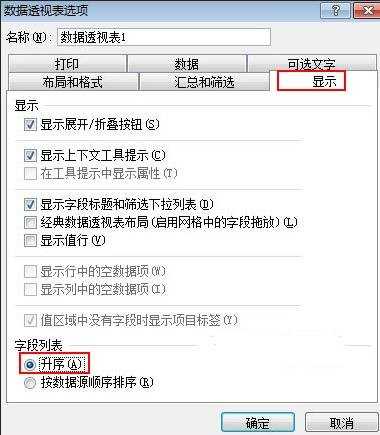
确定之后,我们看到字段列表中先前错乱不堪的变为了升序排列。这样,就实现了数据透视表字段排序。
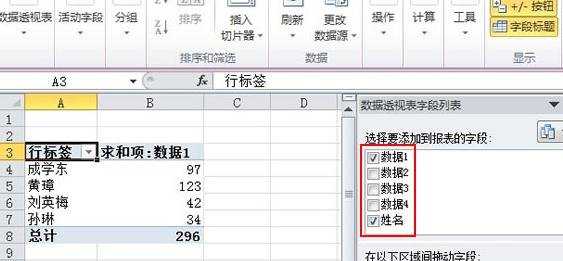

Excel数据透视表怎么进行排序的评论条评论